Sådan gendannes slettede filer på iPad [2023 nye muligheder]
 Opdateret af Boey Wong / 15. juli 2022 09:05
Opdateret af Boey Wong / 15. juli 2022 09:05Apple udgav iPad den 07. marts 2012, og brugerne oplever, at det er et enestående design på grund af dets bekvemmelighed og store skærm. Så du kan afslutte alle opgaver, du vil, hvor du vil. Det forventes dog, at dine filer vil blive slettet fra iPad, da utilsigtet sletning eller ukendt manglende kan forårsage denne situation uden tilladelse.
![Sådan gendannes slettede filer på iPad [2023 nye muligheder]](https://www.fonelab.com/images/ios-data-recovery/recover-deleted-files-on-ipad.jpg)
I dette tilfælde vil du begynde at finde løsninger til at få tabte filer tilbage til iPad. Her i dette indlæg vil vi vise dig de mest anbefalede valg efter test. Kom videre.

Guide liste
Del 1. Sådan gendannes slettede filer på iPad uden sikkerhedskopiering via FoneLab til iOS
Det første spørgsmål, der kommer til dit sind, bør være, hvordan man gendanner iPad-data uden backup. Det er umuligt, at alle har den skik at sikkerhedskopiere iPad-data. Hvad hvis du vil gendanne iPad-filer fra backup, men ikke har en backup-fil? I dette øjeblik bør du tænke på, hvordan du gendanner filer fra iPad uden sikkerhedskopier.
Apple leverer ikke løsninger til at hjælpe dig med at gendanne data uden backup-filer. Du skal finde ud af alternativer som tredjepartsværktøjer på computeren.
Med FoneLab til iOS vil du gendanne de mistede / slettede iPhone-data, herunder fotos, kontakter, videoer, filer, WhatsApp, Kik, Snapchat, WeChat og flere data fra din iCloud eller iTunes-sikkerhedskopi eller enhed.
- Gendan fotos, videoer, kontakter, WhatsApp og flere data let.
- Forhåndsvisning af data inden gendannelse.
- iPhone, iPad og iPod touch er tilgængelige.
Godt, FoneLab til iOS er et stærkt anbefalet program til dig. Da de slettede filer stadig er på din iPad, men usynlige for brugerne, scanner dette program din enhed og viser dig disse filer med lethed. Alle filtyper understøttes, inklusive fotos, videoer, kontakter, beskeder og mere. Du kan nemt downloade og installere det på enten Windows eller Mac, og følg derefter demonstrationen for at gendanne filer fra iPad uden backup.
Trin til at gendanne slettede filer på iPad uden sikkerhedskopiering via FoneLab til iOS:
Trin 1Download og installer FoneLab til iOS og sæt iPad i computeren. Programmet starter automatisk og registrerer din enhed.

Trin 2Klik Gendan fra iOS-enheden > Begynd Scan. Så kan du se alle data, du kan gendanne.
Trin 3Vælg alle elementer, du vil gendanne, og klik på Recover .

Så nemt, ikke? Det virker for folk, der ikke har nogen backup-filer. Det er et stykke kage at gendanne data fra enheden direkte.
Hvad hvis du har backup-filer? Ligesom iCloud eller iTunes? Nedenfor er de tutorials, du bør prøve.
Med FoneLab til iOS vil du gendanne de mistede / slettede iPhone-data, herunder fotos, kontakter, videoer, filer, WhatsApp, Kik, Snapchat, WeChat og flere data fra din iCloud eller iTunes-sikkerhedskopi eller enhed.
- Gendan fotos, videoer, kontakter, WhatsApp og flere data let.
- Forhåndsvisning af data inden gendannelse.
- iPhone, iPad og iPod touch er tilgængelige.
Del 2. Gendan slettede filer fra iPad Backup med FoneLab til iOS
Apple tilbyder specifikke metoder til sikkerhedskopiere og gendan iPhone, iPad og iPod Touch. Så du kan også gendanne slettede filer fra iPad backup. Som du måske ved, skal du gendanne iPad-data fra iTunes eller iCloud-sikkerhedskopi først. Det betyder også, at det vil slette alle data fra iPad, og du skal gendanne alle data på én gang.
Således er FoneLab til iOS her for at hjælpe dig selektivt gendanne iPad-filer fra backup-filer uden at miste data. Det scanner dine backupfiler efter registrering, så du kan vælge og gendanne filer. Kan du ikke vente med at lære at bruge det? Fortsæt.
Mulighed 1. Gendan fra iCloud Backup File
Denne tilstand kræver, at du logger ind på din iCloud-konto. Du skal indtaste den korrekte konto og adgangskode for at få adgang til dine filer fra iPad-sikkerhedskopi.
Trin til at gendanne iPad-filer fra iCloud-sikkerhedskopifil:
Trin 1Vælg Gendan fra iCloud Backup-fil, og log ind på din iCloud-konto.
Trin 2Vælg en sikkerhedskopifil, der indeholder dine tabte filer, og klik på Hent .
Trin 3Efter download vil alle dine data blive vist i højre side.
Trin 4Tjek dem og klik på Recover .
Mulighed 2. Gendan fra iTunes Backup File
Denne tilstand fungerer for personer, der tidligere har sikkerhedskopieret filer fra iPad til computer ved hjælp af iTunes eller Finder. Ellers vil den ikke indlæse noget på computeren.
Trin til at gendanne iPad-filer fra iTunes backup-fil:
Trin 1Type Gendan fra iTunes Backup File, vælg en sikkerhedskopi fra listen, og klik Hent.
Trin 2Vælg elementer, du vil gendanne, og klik på Recover .
Trin 3Du skal vælge en mappe for at gemme dine iPad-filer og klikke på Åbne .
Det er det. Alt du kan se er den komplette guide til at bruge FoneLab til iOS til at gendanne iPad-filer med eller uden backup-filer. Den er nem at bruge for selv begyndere.
Med FoneLab til iOS vil du gendanne de mistede / slettede iPhone-data, herunder fotos, kontakter, videoer, filer, WhatsApp, Kik, Snapchat, WeChat og flere data fra din iCloud eller iTunes-sikkerhedskopi eller enhed.
- Gendan fotos, videoer, kontakter, WhatsApp og flere data let.
- Forhåndsvisning af data inden gendannelse.
- iPhone, iPad og iPod touch er tilgængelige.
Del 3. Gendan filer på iPad fra iCloud Drive
Cloud-tjenesten er blevet mere og mere vigtig, fordi den kan hjælpe folk med at få adgang til det, de vil have, når og hvor som helst, for at passe til behovene hos folk, der har mange enheder og skal arbejde eller studere forskellige steder. Det er også derfor, Apple annoncerede en ny cloud-tjeneste kaldet iCloud Drive, der hjælper dig med at administrere filer.
Nå, det er et innovativt og kraftfuldt design. Du kan gemme dine filer og få adgang til dem på tværs af enheder. Det er en funktion ligesom andre cloud-tjenester, dine slettede filer vil blive flyttet til en mappe kaldet Recently Deleted. Du kan gå hen og gendanne dine filer, når du har brug for dem i den nærmeste fremtid, før filerne er blevet fjernet permanent.
Lad os dykke ned i, hvordan du gendanner slettede filer fra iPad med iCloud Drive.
Trin 1Besøg iClouds officielle websted og vælg derefter iCloud Drive eller åbn Filer app på iPad.
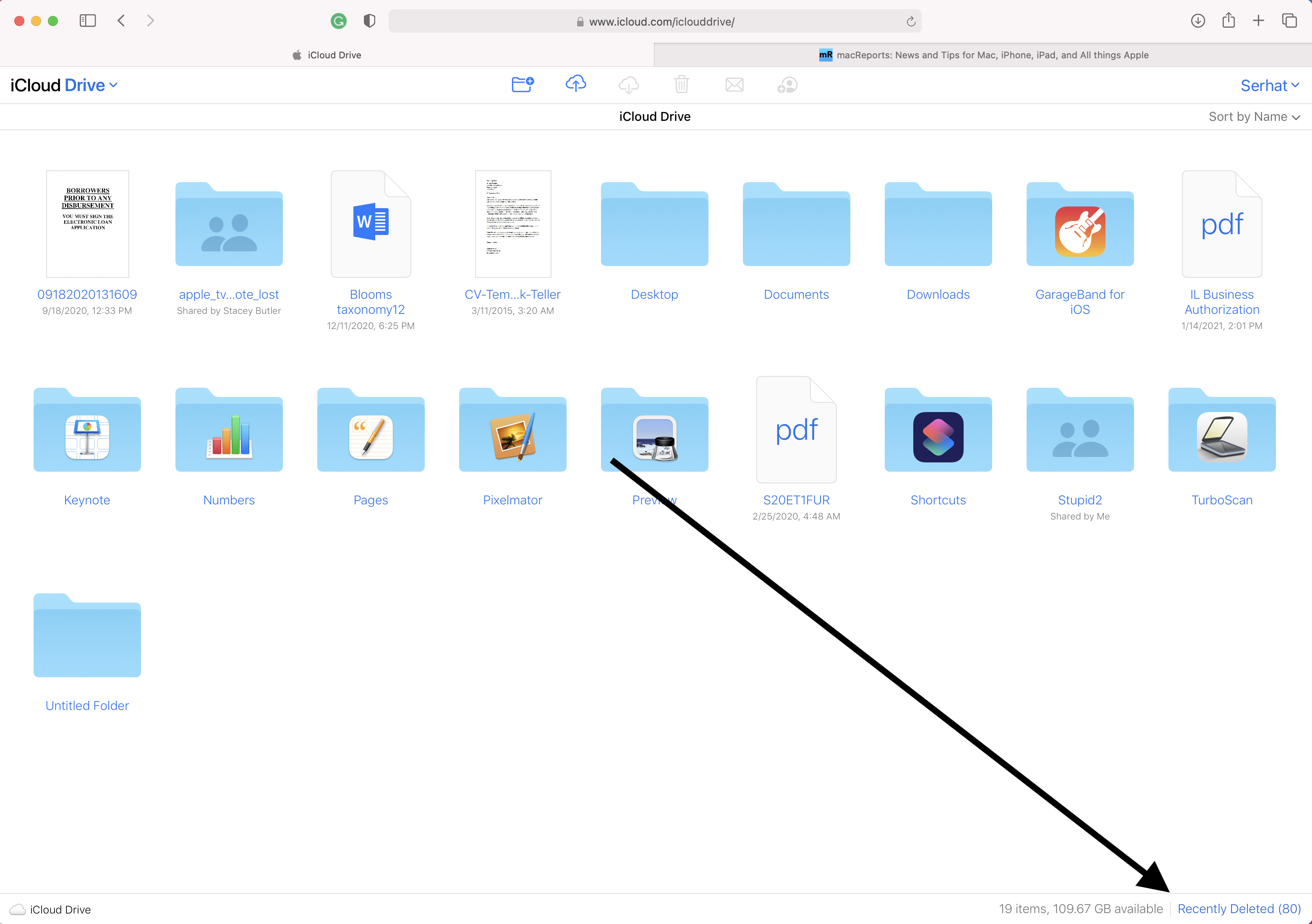
Trin 2Vælg For nylig slettet mappe og find de filer, du vil gendanne.
Trin 3Klik eller tryk på knappen Recover .
På samme måde kan du også få adgang til andre cloud-tjenester, hvis du nemt har sikkerhedskopieret data til dem. De har de samme trin, besøg skytjenestens officielle websted og find filerne. Til sidst skal du klikke for at downloade og gemme dem på din computermappe.
Med FoneLab til iOS vil du gendanne de mistede / slettede iPhone-data, herunder fotos, kontakter, videoer, filer, WhatsApp, Kik, Snapchat, WeChat og flere data fra din iCloud eller iTunes-sikkerhedskopi eller enhed.
- Gendan fotos, videoer, kontakter, WhatsApp og flere data let.
- Forhåndsvisning af data inden gendannelse.
- iPhone, iPad og iPod touch er tilgængelige.
Del 4. Ofte stillede spørgsmål om, hvordan du gendanner slettede filer fra iPad
1. Har iPad en papirkurv?
Desværre ikke. iPad har ikke en papirkurv.
2. Hvordan gendannes nyligt slettede filer på iPhone?
Hvis du sletter filer, der er blevet gemt på iCloud Drive, kan du åbne appen Filer på iPhone og trykke på mappen Nyligt slettet for at finde dine mistede filer. Eller du kan også prøve FoneLab til iOS for at scanne din enhed eller sikkerhedskopiere filer for at få dine filer tilbage fra iPhone.
3. Hvordan finder man slettede filer på iPhone?
Om, hvordan du får slettede filer tilbage på iPhone, kan du prøve metoder i dette indlæg, herunder FoneLab til iOS og iCloud Drive i overensstemmelse hermed. Hvis du ikke har backup-filer, kan du vælge FoneLab til iOS til at gendanne iPad-data uden backup-filer.
Efter at have læst dette indlæg, har du måske lært de mest anbefalede metoder til at gendanne iPad-filer og vælge den bedst egnede til dine behov. Men blandt disse gennemprøvede og effektive måder, FoneLab til iOS kan være det bedste valg, du ikke bør gå glip af, fordi det har de kraftfulde funktioner og enkle værktøjer til at hjælpe dig med at få det, du ønsker. Hvorfor ikke downloade og nyde fordelene nu!
Med FoneLab til iOS vil du gendanne de mistede / slettede iPhone-data, herunder fotos, kontakter, videoer, filer, WhatsApp, Kik, Snapchat, WeChat og flere data fra din iCloud eller iTunes-sikkerhedskopi eller enhed.
- Gendan fotos, videoer, kontakter, WhatsApp og flere data let.
- Forhåndsvisning af data inden gendannelse.
- iPhone, iPad og iPod touch er tilgængelige.
